במדריך זה נסביר איך לחבר את האתר למרקטפלייס החדש של זאפ
על מנת להוסיף ללקוח לאתר מראה את ההגדרות הנדרשות להצגת המוצרים שלו במרקטפלייס של זאפ יש לבצע את הצעדים הבאים:
1. יש לבצע התקנה עם הקישור הזה:

2. יש לגשת להגדרות מתקדמות, הגדרה:
303 - marketplace url - zap
ולהוסיף את הURL של הפיד במבנה הבא:
לתשומת ליבכם!
במידה והנכם מעתיקים את הקישור מעלה, יש להחליף בהתאם לחנות את הנתונים הבאים
storeId -מזהה החנות , מופיע גם בעריכת החנות
token -הטוקן של הV2 פר החנות
במידה ואתם מעתיקים את הקישור מההייבריד, יש לשים לב להוסיף בסיומת של הURL את הסיומת :
מה בפועל קורה?
1. בסעיף הראשון הוספנו 2 שדות חדשים שנותנים ללקוח אפשרות לשלוט בהצגת המוצר בכל אחת מהפלטפורמות:
הממשק הרגיל של זאפ :
ZAPISZAPPRODUCT - במידה ונשים 0 המוצר לא יוצג באתר זאפ בהשוואת מחירים הרגילה, במידה ונשים 1 המוצר יוצג באתר הרגיל
ZAPISMARKETPLACEPRODUCT - במידה ונשים 0 המוצר לא יוצג במרקטפלייס של זאפ, במידה ונשים 1 המוצר יוצג במרקטפלייס
יש לשים לב!!!
במידה והמוצר לא יהיה מסומן עם V במנועי השוואת מחירים, הוא לא יוצג כלל באתר מראה!
לכן, כברירת מחדל יש להציג את המוצר במנועי השוואת מחירים, אם תרצו להציג בכל זאת במרקטפלייס של זאפ אבל לא בזאפ, השתמשו בשדות החדשים שנוצגו בשדות הנוספים.
2. בסעיף 2+3 יצרנו בעצם אתר מראה פר מוצר המציג את המבנה הרלוונטי לזאפ פר מוצר כך שכל קריאה במרקטפלייס למוצר ספציפי יסרוק את הקישור הספציפי למוצר ולא את כל האתר מראה.